TK1入门教程软件篇-安装Jetpack
TK1入门教程软件篇-安装Jetpack
说明:
- 介绍如何在电脑上安装Jetpack,并进行刷机
Jetpack下载:
- 下载Jetpack到ubuntu电脑里:
- 第一步,注册帐号:https://developer.nvidia.com/developer-program
- 第二步,选择版本:
- 最新版本下载:https://developer.nvidia.com/jetson-tk1-development-pack
- 历史版本下载:https://developer.nvidia.com/jetpack-archive
- 假设下载后,放到目录
~/Jetpack下 - 软件包格式为:jetpack-${VERSION}.run,${VERSION}为相应的版本号
安装JetPack TK1
- 增加执行权限:
cd ~/Jetpack
chmod +x jetpack-${VERSION}.run
- 运行,在文件浏览器里双击文件,或执行
./jetpack-${VERSION}.run
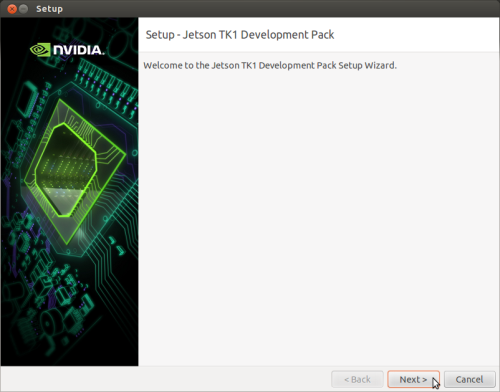
- 选择Jetpack安装目录,默认就行,点Next继续
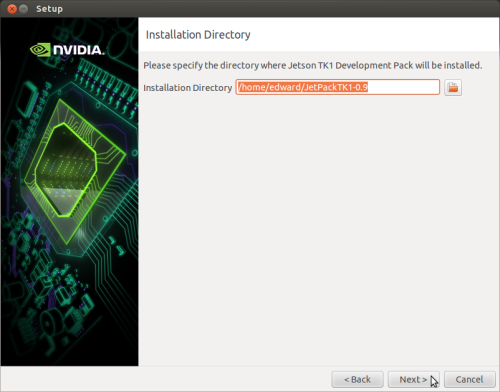
- 选择安装类型:完整,专家,自定义。
- 为熟悉安装步骤,选择自定义安装,点Next继续
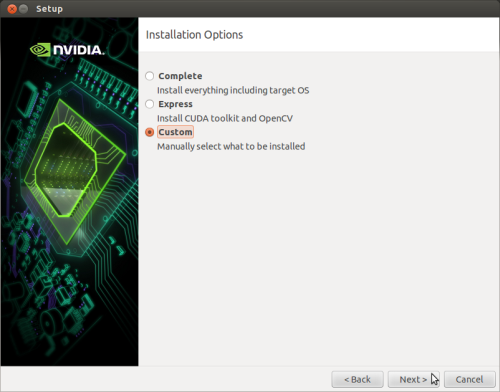
- 自定义安装的内容完成后,点Next继续
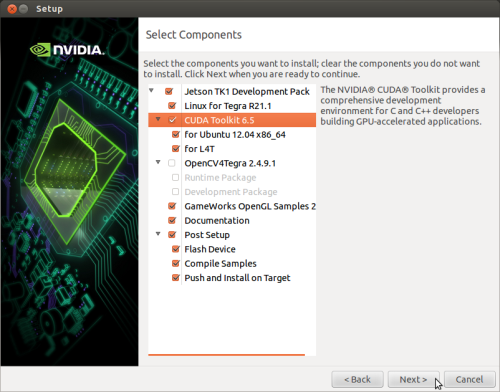
- 提示已经选择,将要安装的内容,点Next继续
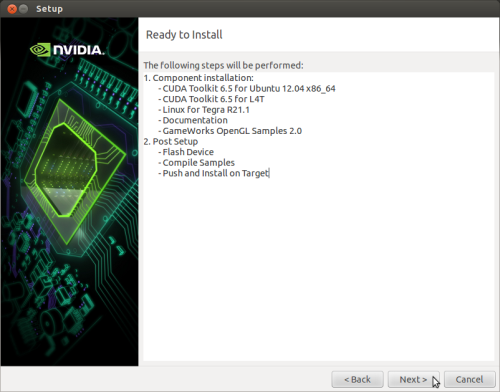
- 提示是否使用代理下载,一般不需要设置,点Next继续
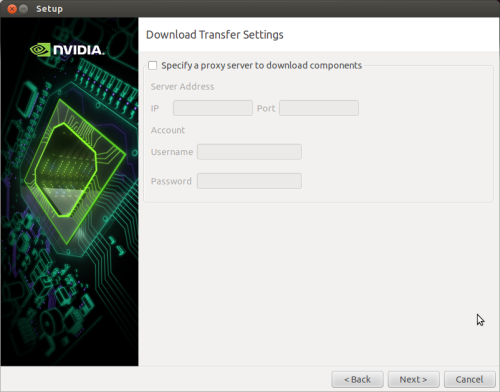
- 开始安装相应的组件到电脑里,完成之后会提示进行开发板烧录
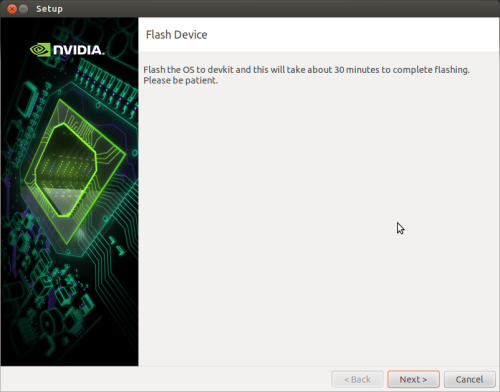
- 根据提示,需要连接开发板,按Power键,并按住Recovery键3秒,同时按一下reset键,进入Recovery模式
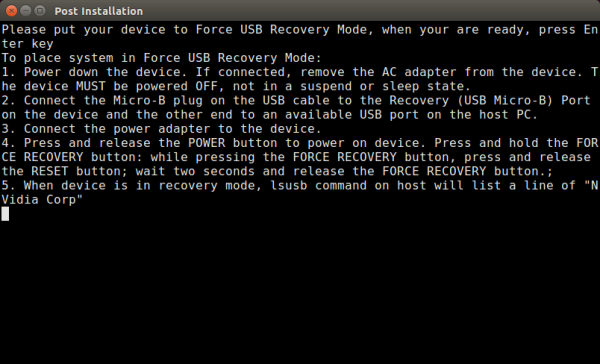
- 检查是否进入Recovery模式,执行lsusb命令
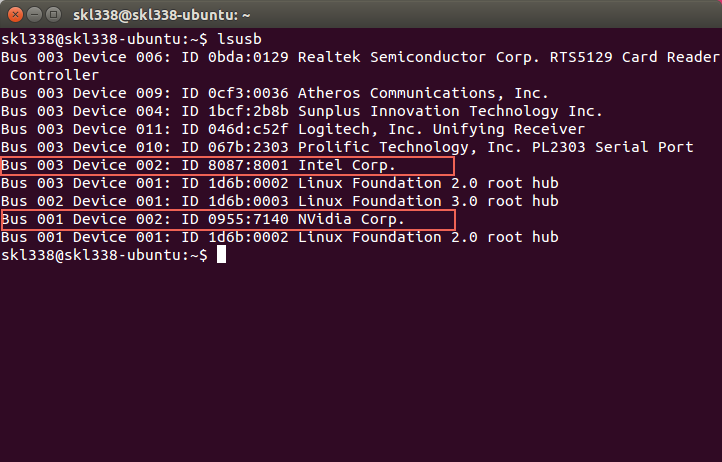
- 进入烧录过程
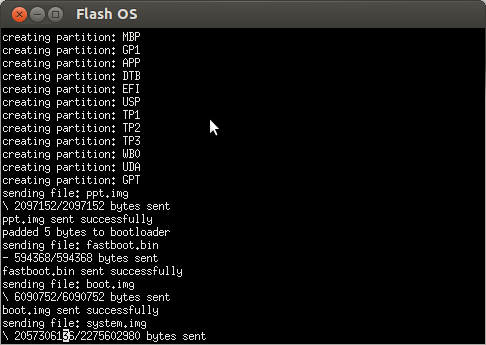
- 烧录结束之后,开发板已经完成系统的烧录,会自动进入系统,提示提供系统的相关信息,进一步安装工具。
- 默认下用户和密码是ubuntu
- IP地址获取方法:登录开发板系统,通过ifconfig命令查看。
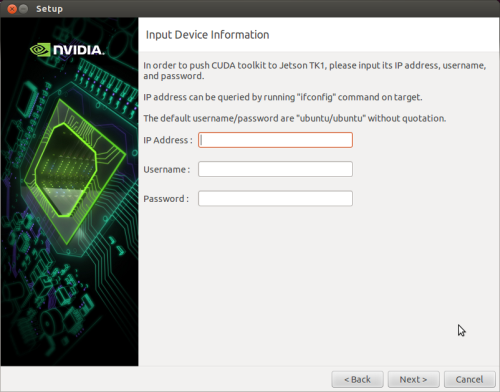
- 完成CUDA安装之后,会接着安装 CUDA 和GameWorks OpenGL 例子。选择YES,点Next继续。
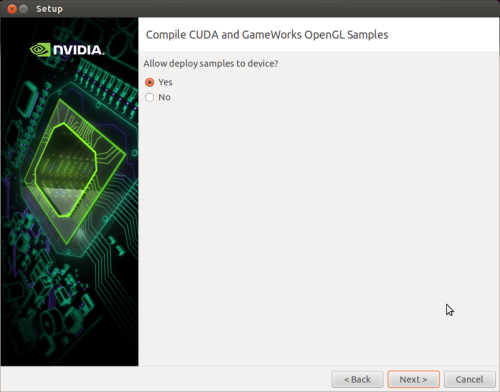
- 这里采用交叉编译方式,在主机上编译CUDA例子:

- 复制例子到开发板上
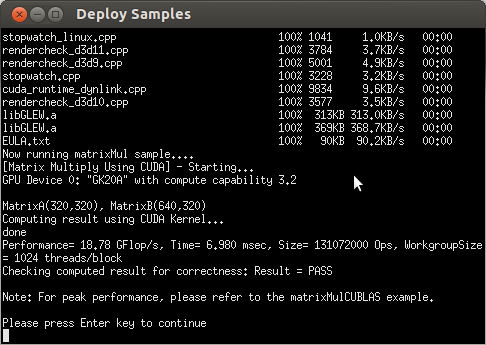
参考:
- http://docs.nvidia.com/jetpack-tk1/1_1/content/developertools/mobile/jetpack_install.htm
获取最新文章: 扫一扫右上角的二维码加入“创客智造”公众号



















